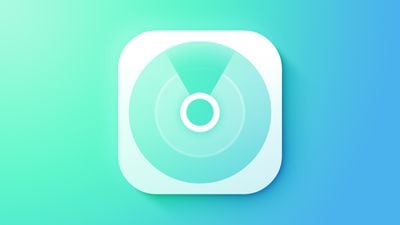این آیفون دارای چندین ویژگی ایمنی داخلی است که برای کمک به ایمن نگه داشتن شما طراحی شده اند، و با نزدیک شدن به مهمانی های شب سال نو، ممکن است ارزش آن را داشته باشد که آیفون شما چه کاری انجام دهد و گزینه هایی که می توانید برای محافظت از خود فعال کنید، تجدید نظر کنید.
حفاظت از دستگاه دزدیده شده
حفاظت از دستگاه دزدیده شده نگه می دارد در صورتی که کسی آیفون شما را بدزدد و رمز عبور شما را نیز بداند، اطلاعات شما ایمن است. در اوایل سال جاری، گزارشهایی مبنی بر جاسوسی سارقان از رمز عبور قربانیان قبل از سرقت آیفون منتشر شد که به آنها امکان دسترسی به پیدا کردن من، iCloud رمزهای عبور زنجیره کلید، حساب های بانکی و موارد دیگر.
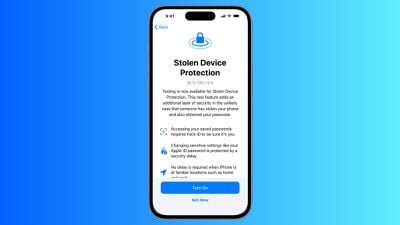
با محافظ دستگاه سرقت شده، شناسه چهره یا شناسه را لمس کنید احراز هویت برای مشاهده گذرواژهها در iCloud Keychain، خاموش کردن حالت گمشده، پاک کردن محتوا و تنظیمات، استفاده از روشهای پرداخت ذخیره شده Safari و درخواست یا مشاهده یک مورد نیاز است. اپل کارت. احراز هویت و یک دوره انتظار یک ساعته برای تغییر آن مورد نیاز است شناسه اپل رمز عبور، تغییر رمز عبور آیفون، حذف Face ID/Touch ID و خاموش کردن Find My.
Stolen Device Protection در واقع یک ویژگی iOS 17.3 است، بنابراین چند مرحله اضافی برای استفاده از آن وجود دارد. باید نسخه بتای عمومی iOS 17.3 را دانلود و نصب کنید از وب سایت نرم افزار بتا اپل و دستورالعمل ها را دنبال کنید. این کمی دردسر است، اما اگر میخواهید در انظار عمومی بیرون بیایید و مشروب بنوشید، محافظت از دستگاه سرقت شده ارزش تلاش را دارد.
پیامها اعلام حضور کنید
اگر جایی بیرون میروید، میتوانید از ویژگی Check In در پیامها استفاده کنید تا به یک دوست قابل اعتماد یا یکی از اعضای خانواده اطلاع دهید که کجا میروید و چه زمانی باید برسید.
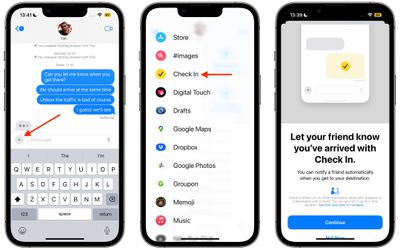
وقتی بیرون میروید، Check In را روشن کنید تا پیشرفت شما را پیگیری کند. اگر در طول مسیر توقف کنید، «پیامها» به شما پینگ میکنند تا ببینند چه خبر است، و اگر پاسخ ندهید، اطلاعات مفیدی مانند سطح باتری، مکان، مسیر طی شده، مکان آخرین باز کردن قفل آیفون و وضعیت تلفن همراه با این دستگاه به اشتراک گذاشته میشود. فرد مورد اعتماد
Check In قابلیتی است که تضمین میکند کسی از دور شما را زیر نظر دارد و اگر در تصادف، تصادف یا مشکل دیگری هستید، اطلاعات دقیقی را ارائه میدهد که میتوان از آنها برای یافتن شما استفاده کرد.
از Find My استفاده کنید
همچنین می توانید از طریق برنامه Find My به یک دوست قابل اعتماد یا یکی از اعضای خانواده اجازه دسترسی به موقعیت مکانی خود را بدهید. به Find My بروید، برگه People را انتخاب کنید و روی Share My Location ضربه بزنید.

با آیفون ۱۵ و تراشه نسل دوم Ultra Wideband، Find My را می توان برای ردیابی دوستان خود در میان جمعیت استفاده کرد، اگر در مکانی مانند محل برگزاری کنسرت هستید. توجه داشته باشید که هر دو نفر باید مدل آیفون ۱۵ داشته باشند.
شناسه پزشکی
اطمینان حاصل کنید که اطلاعات پزشکی شما در برنامه Health به روز است. روی پروفایل خود ضربه بزنید و سپس به ID پزشکی بروید تا اطلاعات خود را به روز کنید.
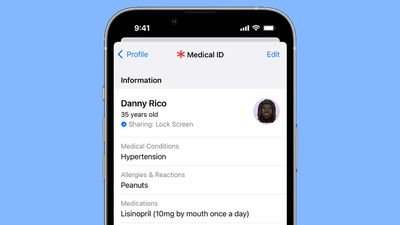
این یک راه سریع برای افرادی است که نام، سن، آلرژیها و مخاطبین اضطراری شما را ببینند، و این دادههایی است که میتوانند وقتی آیفون شما قفل است مشاهده کنند.
بررسی ایمنی
ایده خوبی است که هر از چند گاهی از ویژگی بررسی ایمنی آیفون استفاده کنید تا ببینید با چه کسانی داده ها را به اشتراک می گذارید و چه کسانی می توانند شما را ردیابی کنند. برنامه تنظیمات را باز کنید، به Privacy and Security بروید، به پایین بروید و روی Safety Check ضربه بزنید.
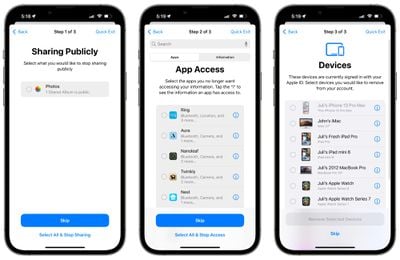
در مواقع اضطراری، میتوانید از گزینه Emergency Reset استفاده کنید، اما برای بررسی، باید روی Manage Sharing & Access ضربه بزنید. به شما نشان میدهد چه کسی میتواند موقعیت مکانی شما را ببیند، کدام برنامهها به دادههای موقعیت مکانی شما دسترسی دارند، آلبومهای عکس را با چه کسانی به اشتراک میگذارید، با چه کسانی یادداشتها را به اشتراک میگذارید، همه دستگاههایی که به Apple ID شما وارد شدهاند و موارد دیگر.
ویژگی هایی که باید درباره آن بدانید
- SOS اضطراری – اگر دکمه کناری و یکی از دکمه های تنظیم صدا را در آیفون فشار دهید و نگه دارید، می توانید به طور مخفیانه با خدمات اورژانس تماس بگیرید. همچنین گزینه ای برای فشار دادن پنج بار دکمه کناری برای تماس وجود دارد که حتی روش ساده تری است. تنظیمات SOS خود را با رفتن به Settings > Emergency SOS تنظیم کنید.
- SOS اضطراری در اپل واچ – برای تماس با خدمات اضطراری در اپل واچ، دکمه کناری را نگه دارید تا نوار لغزنده تماس اضطراری ظاهر شود و سپس آن را بکشید تا تماس برقرار شود.
- تشخیص تصادف – در صورت شناسایی تصادف، Crash Detection با خدمات اورژانس محلی تماس می گیرد. به طور پیشفرض روشن است، اما دوباره بررسی کنید که در تنظیمات > کمکهای فوری اضطراری > تماس پس از سقوط شدید فعال باشد.
- SOS ماهواره ای – در یک منطقه دورافتاده که سیگنال ندارید، می توانید از اتصال ماهواره ای برای دریافت کمک در مواقع اضطراری استفاده کنید. این یک ویژگی در دسترس است آیفون ۱۴ و ۱۵ مدل، و توجه داشته باشید که برای بهترین اتصال باید بیرون باشید و دیدی رو به آسمان داشته باشید.
- از سیری استفاده کنید – می توانی بپرسی سیری برای تماس با ۹۱۱ (یا شماره اضطراری محلی خود).
- ۹۱۱ را پیامک کنید – نیاز به کمک گرفتن در حالی که ساکت هستید؟ میتوانید با باز کردن برنامه پیامها و تایپ ۹۱۱ در فیلد «به»، پیامک ۹۱۱ را در ایالات متحده ارسال کنید. این در اپل واچ نیز کار می کند.
سایر نکات ایمنی
نکات ایمنی دیگری را که کاربران آیفون باید بدانند را می دانید؟ آنها را در نظرات زیر به اشتراک بگذارید.
منبع: https://www.macrumors.com/guide/iphone-safety-features/